Вы когда-нибудь сталкивались с ситуацией, когда вы пытаетесь что-то напечатать и ничего не происходит? Существует множество причин, по которым на самом деле задание на печать может не печататься, но одна из распространенных причин заключается в том, что в очереди на принтер имеется задание на печать.
Это может произойти по ряду причин. Допустим, вы пытались напечатать что-то несколько часов назад, но принтер был выключен. Вы закончили тем, что не нуждались в документе, и вы забыли об этом. Затем вы возвращаетесь и пытаетесь распечатать. Задание на печать добавляется в очередь, и если предыдущее задание не было удалено автоматически, оно будет позади того задания на печать, которое никогда не печаталось.
Иногда вы можете вручную войти и удалить задание на печать, но иногда вы просто не можете от него избавиться! В этом случае вам необходимо очистить очередь печати вручную. В этой статье я покажу вам шаги по очистке очереди печати.
Чтобы восстановить и запустить службы печати, выполните следующие действия:
1. Откройте Пуск, Панель управления и Администрирование. Дважды щелкните значок Службы.
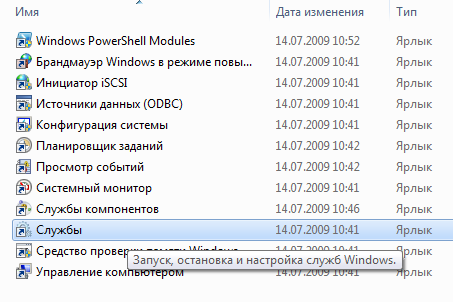
2. Прокрутите вниз до службы «Диспетчер печати», щелкните правой кнопкой мыши и выберите «Стоп». Для этого вам необходимо войти как Администратор. На этом этапе никто не сможет напечатать что-либо на любом из принтеров, размещенных на этом сервере.

3. Затем вам нужно перейти в следующий каталог: C:\WINDOWS\System32\spool\PRINTERS. Вы также можете ввести %windir%\System32\spool\PRINTERS в адресную строку в проводнике, если диск C не является разделом Windows по умолчанию. Удалите все файлы в этой папке.
Это очистит все очереди печати. (Если вы делаете это на сервере, рекомендуется сначала убедиться, что никакие другие задания печати не обрабатываются ни для одного из других принтеров на сервере, поскольку выполнение этого шага приведет к удалению этих заданий. также).
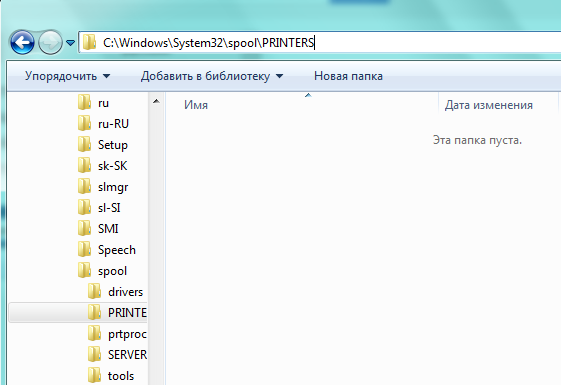
4. Теперь вы можете вернуться к консоли служб, щелкнуть правой кнопкой мыши и выбрать «Запустить» для службы диспетчера очереди печати!
На этом этапе вы сможете печатать без проблем. Если вы предпочитаете использовать скрипт, то есть для сервера, вы можете создать командный файл с помощью приведенных ниже команд или просто ввести их в командной строке:
net stop spooler del %systemroot%\System32\spool\printers\* /Q /F /S net start spooler
Первая и третья команды довольно очевидны: они останавливают и запускают службу диспетчера очереди печати. Средняя команда удаляет все в папке принтеров, а /Q для тихого режима, что означает, что вы не получите подсказку с вопросом, хотите ли вы удалить каждый файл. /F принудительно удалит все файлы, доступные только для чтения, а /S удалит все подкаталоги, если они существуют. Удаление содержимого из этой папки никогда не может нанести вред вашему компьютеру, поэтому не беспокойтесь, если вы видите некоторые файлы или папки и не уверены, для чего они предназначены.

